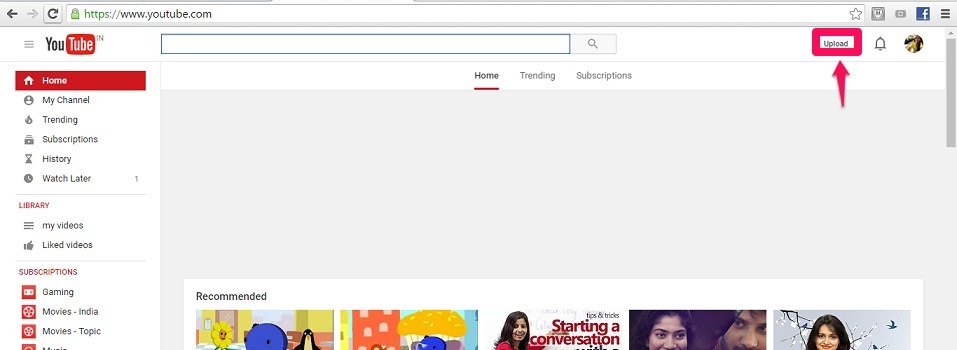Säädä palomuuriasetuksesi kattavaksi
- Winsock-virheet johtuvat monista ongelmista, kuten palomuuriongelmista, virustentorjuntaohjelmistosta tai jopa Windows-käyttöjärjestelmän vioittumisesta.
- Voit korjata nämä virheet helposti päivittämällä käyttöjärjestelmäsi tai säätämällä palomuuriasetuksiasi estettyjen palvelujen mukaisiksi.

XASENNA NAPSAUTTAMALLA LATAA TIEDOSTOA
- Lataa DriverFix (vahvistettu lataustiedosto).
- Klikkaus Aloita skannaus löytääksesi kaikki ongelmalliset ajurit.
- Klikkaus Päivitä ajurit saada uusia versioita ja välttää järjestelmän toimintahäiriöt.
- DriverFix on ladannut 0 lukijat tässä kuussa.
Winsock-virhe 10048 on virhe, jonka saatat kohdata käyttäessäsi Internetiä. Se tapahtuu, kun ohjelma tai prosessi yrittää päästä verkkoon, mutta ei voi muodostaa yhteyttä palvelimeen.
Samoin meillä on myös toinen Winsock-virhe 10054, joten muista tutustua samaan oppaaseemme.
Mitä Winsock-virhe tarkoittaa?
Winsock-virhe on tietyntyyppinen verkkovirhe. Se voi tapahtua missä tahansa käyttöjärjestelmässä, mutta se liittyy yleisimmin Windowsiin.
Winsock viittaa Windows Sockets API: hen, joka on Windowsiin sisäänrakennettu toimintosarja, jonka avulla sovellukset voivat kommunikoida TCP/IP-verkkojen kautta. Ohjelmat käyttävät näitä toimintoja verkkoyhteyksien käsittelyyn ja tietojen lähettämiseen Internetin tietokoneiden välillä.
Winsock-virhe ilmenee, kun sovellus yrittää muodostaa yhteyden toiseen tietokoneeseen TCP/IP-protokollan avulla, mutta ei pysty muodostamaan yhteyttä. Tämä voi tapahtua useista syistä, mukaan lukien:
- Vanhentuneet ajurit – Vanhentuneet ajurit voivat myös aiheuttaa win socket -virheitä tietokoneessasi, koska ne eivät ehkä ole yhteensopivia uusimpien käyttöjärjestelmien tai Microsoftin julkaisemien tietoturvapäivitysten kanssa.
- Välityspalvelimen asetukset on määritetty väärin – Jos käytät välityspalvelinta ja olet äskettäin päivittänyt tietokoneesi verkkoasetukset, on mahdollista, että olet vahingossa poistanut ne käytöstä.
- Palomuuriasetukset – A palomuuri tai virustorjuntasovellus saattaa estää yhteyden tietokoneesi ja palvelimen välillä, johon yrität muodostaa yhteyden.
- Viallinen laitteisto – Toinen mahdollinen syy tähän virheeseen voi olla viallinen laitteisto, kuten a huono verkkokortti tai huonot kaapelit.
- Virusinfektio – Tietokoneessasi saattaa olla virus tai haittaohjelma, joka estää sinua muodostamasta yhteyttä Internetiin.
Kuinka korjaan Winsock-virheen 10048?
Kun saat Winsock-virheilmoituksen, ongelman diagnosointi voi olla vaikeaa. Näkyvä viesti riippuu tietokoneesi kokeman virheen tyypistä.
Seuraavassa on joitain yleisiä vianmäärityksen perusvaiheita, joilla voit kokeilla onneasi:
- Tarkista, että kaikki verkkoyhteydet ovat käytössä ja toimivat oikein.
- Suorita verkon nopeustesti varmistaaksesi, että yhteytesi on vakaa.
- Suorita Windows Update.
- Käynnistä tietokoneesi uudelleen ja yritä uudelleen.
1. Poista virustorjunta väliaikaisesti käytöstä
- Lyö Aloitusvalikko kuvake, tyyppi Windowsin suojaus hakupalkissa ja napsauta Avata.

- Klikkaa Palomuuri ja verkkosuojaus, valitse sitten Julkinen verkko.

- Paikantaa Microsoft Defenderin palomuuri ja paina off-painiketta.

Palomuureja käytetään estämään luvaton pääsy tietokoneellesi Internetistä. Jos palomuuri on käytössä, se saattaa estää pääsyn Internetiin tai estää tietokonettasi muodostamasta oikeaa yhteyttä Internetin verkkosivustoihin ja palvelimiin.
Jos näin on, määritä palomuurin asetukset oikein, jotta et estä pääsyä palveluihin.
2. Päivitä verkkoohjain
- Lyö Windows avain, tyyppi Laitehallinta hakupalkissa ja napsauta Avata.

- Navigoida johonkin Verkkosovittimet ja laajentaa napsauttamalla. Napsauta ohjainta hiiren kakkospainikkeella ja napsauta sitten Päivitä ohjain avattavasta valikosta.

- Valitse Hae ohjaimia automaattisesti vaihtoehto ja odota päivityksen valmistumista.

- Käynnistä tietokone uudelleen ja tarkista, jatkuuko virhe.
Näin ollen voit myös käyttää automaattista ohjainpäivitystyökalua turvallisiin ja nopeisiin ohjainprosesseihin.
Se helpottaa työtäsi, koska se tarkistaa järjestelmästäsi vanhentuneita, yhteensopimattomia ja korruptoituneita ohjaimia ja korvaa ne sitten oikeilla.
⇒ Hanki DriverFix
3. Poista välityspalvelin käytöstä
- paina Windows näppäintä ja valitse asetukset.

- Klikkaa Verkko ja Internet vasemmassa ruudussa, vieritä sitten alas ja napsauta Välityspalvelin oikeassa ruudussa.

- Valitse Muokata vieressä Käytä välityspalvelinta vaihtoehto sisään Manuaalinen välityspalvelinasetus osio, kytke pois päältä Käytä välityspalvelinta ja klikkaa Tallentaa.

- Korjaus: Windows Update on saattanut korvata automaattisesti AMD: n
- Yrityksen nimi ei ole käytettävissä: 3 tapaa korjata se
- Windows Migration Assistant ei toimi? Korjaa se 7 vaiheessa
- Virhekoodi: 53003 kirjautumisen yhteydessä [2 tapaa korjata se]
4. Nollaa TCP/IP
- Klikkaa Aloitusvalikko kuvake, tyyppi cmd hakupalkissa ja napsauta Avata.

- Kirjoita seuraavat komennot ja paina Tulla sisään jokaisen jälkeen:
netsh winsockin nollausluettelonetsh int ipv4 nollaa reset.lognetsh int ipv6 nollaa reset.log - Käynnistä nyt tietokoneesi uudelleen ja katso, onko virhe edelleen olemassa.
Yhteenvetona voidaan todeta, että jos olet havainnut Winsock-virheen 10048 etkä tiedä kuinka korjata se, toivomme, että tämä opas on auttanut sinua pääsemään takaisin raiteilleen. Oikeilla tiedoilla kaikki Winsock-virheet voidaan korjata.
Voit tutustua kattavaan luetteloomme, sillä olemme käsitelleet useita Windsock-virheitä ja niiden korjauksia. Esimerkiksi jos törmäät Winsock-virhe 10061, tutustu oppaastamme sen korjauksiin.
Se on meiltä, mutta älä epäröi ottaa yhteyttä, jos sinulla on lisäkysymyksiä tai muita ajatuksia tästä asiasta.
Onko sinulla edelleen ongelmia? Korjaa ne tällä työkalulla:
Sponsoroitu
Jotkut kuljettajiin liittyvät ongelmat voidaan ratkaista nopeammin käyttämällä erityistä työkalua. Jos sinulla on edelleen ongelmia ohjaimien kanssa, lataa se DriverFix ja saat sen käyntiin muutamalla napsautuksella. Sen jälkeen anna sen ottaa hallintaansa ja korjata kaikki virheet hetkessä!